Без заголовка
13-09-2008 21:32
к комментариям - к полной версии
- понравилось!
Это цитата сообщения Пивное_Пузо Оригинальное сообщение
Советую всем начинающим.
Я заметил что у многих проблемы с отрисовкой векторов в фотошопе. У кого то линии получаются ломанные и кривые. Кто то вообще рисует кисточкой, полагая что делает векторные объекты.
Урок для корела я напишу потом, когда сам его изучу. А пока что - векторы в фотошопе.
Основные вопросы которые будут рассмотрены в этом уроке:
1. Инструменты для создания векторов в Photoshop.
2. Иллюстрированный пример отрисовки простейшего объекта.
Графический редактор Adobe Photoshop подходит для создания простых векторных рисунков, довольно удобными средствами. Конечно он проигрывает специализированным программам вроде CorelDRAW, но многие уже привыкли к нему, да и Корел довольно сложен в изучении (особенно самостоятельном)
Что же такое - векторный рисунок?
Он представляет собой множество объектов, из которых, подобно мозаике складывается картинка. В отличии от растровых рисунков, векторные можно изменять без потери качества. Например растягивать, сжимать, перекрашивать, менять форму объектов.
ВАЖНО - рисунок сохраненный в формате JPG теряет свои векторные свойства. И превращается в растровый.
Формат при котором векторные свойства сохраняются - PSD. (в фотошопе)
Единственные векторные инструменты в Фотошопе - это Перо Безье ака pen tool, freeform pen tool, и другие из этой серии. Также векторными являются геометрические фигуры (Oval tool, Rectangle tool, Ellipse tool etc.)
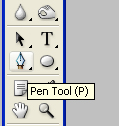
ВАЖНО: прочие инструменты, например Brush tool (кисть), Pencil tool (карандаш) и другие - являются РАСТРОВЫМИ и не подходят для рисования в векторной технике.
Итак, мы узнали о том, какими инструментами пользоватся. Теперь поподробнее о самой технике отрисовки.
Начнем естественно с выбора фотографии. ИМХО для первого вектора подойдет любой простой объект. Например - пачка сигарет, кружка, CD-диск и прочие вещи, несложные в построении.
С лиц, человеческих фигур, машин и сложных предметов лучше не начинать. Запутаетесь и только испортите идею.
Для примера я взял фотографию листочка %) Очень маленького размера.
ВАЖНО: гораздо удобнее работать не применяя фильтр Posterize, как это описанно в уроке на Демиарте
 [462x441]
[462x441]
Чтобы было удобнее рисовать приблизьте изображение. Затем щелкните в первой точке вашего будущего контура инструментом pen tool.
Сделайте вторую точку на контуре и изогните линию (щелчок, затем не отпускайте кнопку мыши и потяните линию в сторону).
Всего двумя точками (которые называются кстати Anchor point) мы приблизительно повторили форму одной стороны листочка.
 [471x502]
[471x502]
Затем делаем третью точку на контуре (у основания листочка). Они автоматически соединятся линией. Но к сожалению она изогнется совсем не по форме, которая нам нужна.
 [429x427]
[429x427]
Чтобы нам было удобнее отредактировать форму контура изменим настройки прозрачности слоя с вектором, покрутив регулятор Opacity
 [290x321]
[290x321]
Далее мы нажимаем кнопку Alt, и тянем за "рога" - направляющие вектора. Эти "рога" растут из Anchor point's. Тянем за них и придаем приблизительно правильную форму. Кстати курсор должен принять форму "уголка", когда его наводишь на "рога" при зажатом альте.
 [415x406]
[415x406]
Таким же образом отрисуем оставшиеся листики. А заодно поменяем цвет. Цвет меняется легко и просто - даблклик на квадрат в слое с вектором.
Основную фотографию скроем, нажав на "глаз" в слоях. Он нам больше не нужен - ведь контур мы уже обвели.
 [297x328]
[297x328]
Создаем новый слой, заливаем его белым. Получаем маленькую картинку с отрисованным листочком. С плавными линиями.=) Векторную))
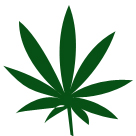
Но нам неожиданно захотелось увеличить ее во много раз) Если бы рисунок остался растровым (каким был вначале) то пришел бы пиздец - кривой и пиксельный.
У нас же получилось так (применили Image-Image size-700 пикселей)
 [700x700]
[700x700]
Вуаля! Качество сохранилось, линии получились плавными, файл вектора не увеличился ни на килобайт.
Дальше я не стал прорисовывать, но понятно что точно теми же приемами прорисоваются и детали и блики и тени объекта.
Нарисовал общий контур - скрыл слой с ним - нарисовал тень - скрыл слой с ней - сделал блик и детали - открыл все слои и получился рисунок.
Возможно я описал что-то непонятно. Или не получается сделать какое то действие. Задавайте вопросы в каменты. Лучше спросить чем сделать говно.
Надеюсь что ваши работы теперь станут качественнее.
вверх^
к полной версии
понравилось!
в evernote
Это цитата сообщения Пивное_Пузо Оригинальное сообщение
Советую всем начинающим.
Я заметил что у многих проблемы с отрисовкой векторов в фотошопе. У кого то линии получаются ломанные и кривые. Кто то вообще рисует кисточкой, полагая что делает векторные объекты.
Урок для корела я напишу потом, когда сам его изучу. А пока что - векторы в фотошопе.
Основные вопросы которые будут рассмотрены в этом уроке:
1. Инструменты для создания векторов в Photoshop.
2. Иллюстрированный пример отрисовки простейшего объекта.
Графический редактор Adobe Photoshop подходит для создания простых векторных рисунков, довольно удобными средствами. Конечно он проигрывает специализированным программам вроде CorelDRAW, но многие уже привыкли к нему, да и Корел довольно сложен в изучении (особенно самостоятельном)
Что же такое - векторный рисунок?
Он представляет собой множество объектов, из которых, подобно мозаике складывается картинка. В отличии от растровых рисунков, векторные можно изменять без потери качества. Например растягивать, сжимать, перекрашивать, менять форму объектов.
ВАЖНО - рисунок сохраненный в формате JPG теряет свои векторные свойства. И превращается в растровый.
Формат при котором векторные свойства сохраняются - PSD. (в фотошопе)
Единственные векторные инструменты в Фотошопе - это Перо Безье ака pen tool, freeform pen tool, и другие из этой серии. Также векторными являются геометрические фигуры (Oval tool, Rectangle tool, Ellipse tool etc.)
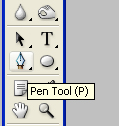
ВАЖНО: прочие инструменты, например Brush tool (кисть), Pencil tool (карандаш) и другие - являются РАСТРОВЫМИ и не подходят для рисования в векторной технике.
Итак, мы узнали о том, какими инструментами пользоватся. Теперь поподробнее о самой технике отрисовки.
Начнем естественно с выбора фотографии. ИМХО для первого вектора подойдет любой простой объект. Например - пачка сигарет, кружка, CD-диск и прочие вещи, несложные в построении.
С лиц, человеческих фигур, машин и сложных предметов лучше не начинать. Запутаетесь и только испортите идею.
Для примера я взял фотографию листочка %) Очень маленького размера.
ВАЖНО: гораздо удобнее работать не применяя фильтр Posterize, как это описанно в уроке на Демиарте
 [462x441]
[462x441]Чтобы было удобнее рисовать приблизьте изображение. Затем щелкните в первой точке вашего будущего контура инструментом pen tool.
Сделайте вторую точку на контуре и изогните линию (щелчок, затем не отпускайте кнопку мыши и потяните линию в сторону).
Всего двумя точками (которые называются кстати Anchor point) мы приблизительно повторили форму одной стороны листочка.
 [471x502]
[471x502]Затем делаем третью точку на контуре (у основания листочка). Они автоматически соединятся линией. Но к сожалению она изогнется совсем не по форме, которая нам нужна.
 [429x427]
[429x427]Чтобы нам было удобнее отредактировать форму контура изменим настройки прозрачности слоя с вектором, покрутив регулятор Opacity
 [290x321]
[290x321]Далее мы нажимаем кнопку Alt, и тянем за "рога" - направляющие вектора. Эти "рога" растут из Anchor point's. Тянем за них и придаем приблизительно правильную форму. Кстати курсор должен принять форму "уголка", когда его наводишь на "рога" при зажатом альте.
 [415x406]
[415x406]Таким же образом отрисуем оставшиеся листики. А заодно поменяем цвет. Цвет меняется легко и просто - даблклик на квадрат в слое с вектором.
Основную фотографию скроем, нажав на "глаз" в слоях. Он нам больше не нужен - ведь контур мы уже обвели.
 [297x328]
[297x328]Создаем новый слой, заливаем его белым. Получаем маленькую картинку с отрисованным листочком. С плавными линиями.=) Векторную))
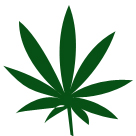
Но нам неожиданно захотелось увеличить ее во много раз) Если бы рисунок остался растровым (каким был вначале) то пришел бы пиздец - кривой и пиксельный.
У нас же получилось так (применили Image-Image size-700 пикселей)
 [700x700]
[700x700]Вуаля! Качество сохранилось, линии получились плавными, файл вектора не увеличился ни на килобайт.
Дальше я не стал прорисовывать, но понятно что точно теми же приемами прорисоваются и детали и блики и тени объекта.
Нарисовал общий контур - скрыл слой с ним - нарисовал тень - скрыл слой с ней - сделал блик и детали - открыл все слои и получился рисунок.
Возможно я описал что-то непонятно. Или не получается сделать какое то действие. Задавайте вопросы в каменты. Лучше спросить чем сделать говно.
Надеюсь что ваши работы теперь станут качественнее.
Вы сейчас не можете прокомментировать это сообщение.
Дневник Без заголовка | Paperstones - Дневник Paperstones |
Лента друзей Paperstones
/ Полная версия
Добавить в друзья
Страницы:
раньше»